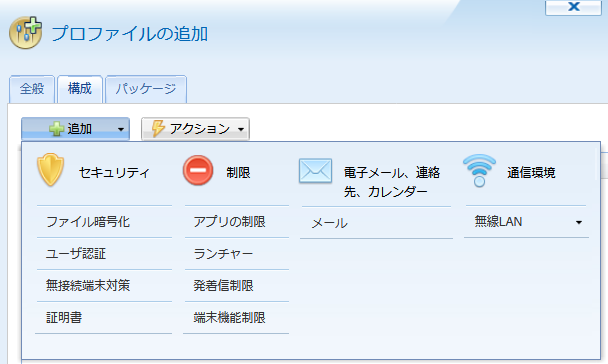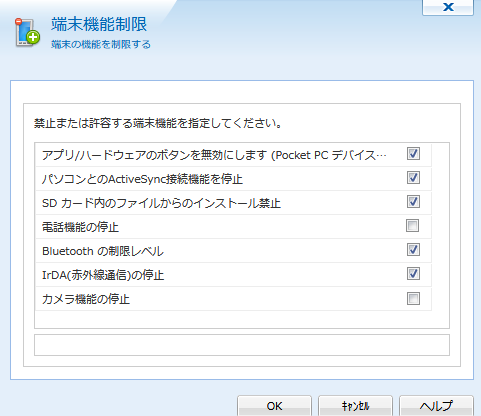Windows Embedded:端末の機能制限
セキュリティ対策のため、主に入出力機能を中心に、端末の機能を停止します。
(図1)の「Windows Embedded 構成プロファイルのメニュー」の画面を表示します。
表示方法は、「Windows Embedded 端末の構成プロファイルの作成」を参照ください。
(図1)
Windows Embedded 端末の構成プロファイルのメニュー
1. 端末機能の一覧表
(図1)の「端末機能制限」を選択すると、(図2)が現れます。(図3)
この中から、機能の利用を禁止したい項目にチェックを入れます。
(図3)の項目表示 説明 特定のアプリを起動するハードウェアボタンの機能停止
(Pocket PCのみでサポート)プラットフォームとしてPocket PCを搭載した機種では、 各種アプリ起動のボタンが画面以外の部分にあり、これを押すことでアプリを起動する。この機能を停止。 パソコンとのActiveSync接続機能を停止 USBケーブルでパソコンと接続し、データを送受する機能を停止する (パソコンの情報漏洩のリスクあり) SDカード内のファイルからのインストール禁止 SDカード内の自己解凍型のインストールファイルを開くことでのインストールを禁止する。 電話機能の停止 電話の発呼と受呼ができないようにする。 Bluetooth機能の停止 Bluetoothを経由して、他のデバイスにデータを送ったり、受け取ったりする 機能を停止する。 IrDA(赤外線通信)の停止 赤外線を経由して、他のデバイスにデータを送ったり、受け取ったりする 機能を停止する。 カメラ機能の停止 カメラ機能を停止します。
設定が終われば、「OK」を押します。 「OK」を押すと、構成プロファイルが、MobiControlに保存され、構成プロファイルの作成は終わりです。
構成プロファイルの作成が終わると、これを対象とする端末グループやAD(Active Directory)の グループに割り当てます。そして、それを当該グループの端末に配布し、インストールします。詳しくは、 「Windows Embeddedの構成プロファイルの作成」 のページの「D. 構成項目の編集または削除」以下を参照ください。
Pocket PC は、OSとしてWindows CE3.0 を使うプラットフォームで、ハンドヘルド端末や携帯電話用で使われました。Microsoftから 2000年7月にリリースされ、2008年10月にサポート停止となりました。2. 端末が職域に入ったときだけに機能制限
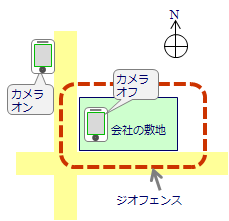 |
ジオフェンスは、地図上の仮想的な境域です。例えば、会社の事業者や工場を含む範囲を
ジオフェンスとします。BYOD(端末の事業所への持ち込み)に備えて、セキュリティその他
の設定をジオフェンスの外と内とで異なるものにします。 アラート・ルールの設定により、端末がジオフェンスの中に入ったら、「ジオフェンス内」グループに、自動移動するようにできます。 「ジオフェンス内」と「ジオフェンス外」で構成プロファイル、ルール、詳細設定の値を変えておきます。 例えば、「ジオフェンス内」グループでは、 カメラ機能をオフに設定しておきます。 「ジオフェンス外」グループでは、カメラ機能をオンに設定しておきます。 会社敷地の周りをジオフェンス設定しておけば、端末は会社敷地内ではカメラ機能がオフとなります。
|
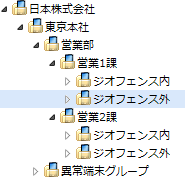 |